रिकवरी मोड में ऐप्पल टीवी अटक को ठीक करने के शीर्ष 3 तरीके
"मैंने Apple टीवी को फिर से शुरू किया क्योंकि यह नहीं था"ब्लूटूथ पर मेरे iPhone का पता लगाएं। जब यह रिबूट हुआ, तो इसने मुझे एक अच्छी स्क्रीन के साथ प्रस्तुत किया, जिसमें मुझे दिखाया गया कि मुझे इसे iTunes में प्लग करना होगा। इसलिए अब मैं उस स्क्रीन पर फंस गया हूं, इससे कोई फर्क नहीं पड़ता कि मैं कितनी बार डिवाइस को रिबूट करता हूं। "
हाल ही में, कई लोगों ने शिकायत की है कि उनके एप्पल टीवी आईट्यून्स स्क्रीन से कनेक्ट दिखाता है और सामान्य रूप से बूट नहीं हो सकता। यह समस्या जेलब्रेक, पुनर्स्थापना या बस पुनरारंभ के बाद हो सकती है। शुक्र है, हमने कुछ उपयोगी टिप्स इकट्ठे किए हैं जो आपकी मदद कर सकते हैं Apple TV पर निकास वसूली / पुनर्स्थापन मोड जल्दी से, उन्हें बाहर की जाँच करें और एक कोशिश है।
1. पावर ऑफ और फिर पावर ऑन
"सेटिंग ऐप" लॉन्च करें, नीचे "नींद" स्क्रॉल करेंअब "मेनू" पर क्लिक करें और इसे चुनने के लिए टचपैड पर क्लिक करें। हालांकि, अगर यह काम नहीं कर रहा है, तो बिजली के सॉकेट से टीवी को अनप्लग करें और फिर फिर से प्लग करें। यह काम करने के लिए डिवाइस को चालू करने की कोशिश करें।
2.Fix Apple TV रिकवरी मोड टेनशेयर रीबूट के साथ अटक गया
यदि आप Apple TV को रिकवरी से बाहर निकालने में असफल रहेमोड ऊपर की विधि की कोशिश करने के बाद, एक मुफ्त टूल जिसे आप आज़माने के लिए सुझाए जाते हैं, वह है फ्री आईफोन रिकवरी मोड सॉफ्टवेयर रीबूट। इस प्रोफेशन प्रोग्राम को रिकवरी मोड से किसी भी iOS डिवाइस को प्राप्त करने के लिए डिज़ाइन किया गया है, जिसमें Apple TV, iPhone, iPad, iPod टच और यहां तक कि Apple वॉच भी शामिल है। यह कैसे काम करता है यह जांचने के लिए चरणों का पालन करें।
- अपने पीसी या मैक पर सॉफ़्टवेयर को डाउनलोड करें और अलग करें, प्रोग्राम चलाएं और अपने ऐप्पल टीवी को माइक्रो-यूएसबी केबल से कनेक्ट करें।
- सॉफ्टवेयर तुरंत आपके डिवाइस का पता लगाएगा और आपको दिखाएगा कि डिवाइस रिकवरी मोड में है।
- "रिकवरी रिकवरी मोड" पर क्लिक करें और आपका डिवाइस मिनटों में सामान्य स्थिति में पहुंच जाएगा।

रिकवरी मोड से एप्पल टीवी को पाने के लिए वीडियो गाइड
3.स्टोर एप्पल टीवी फैक्टरी सेटिंग्स के लिए
हालाँकि, यदि आप सर्वर में अस्पष्ट हैंस्थिति और फिर भी एप्पल टीवी को रिकवरी मोड से नहीं हटाया जा सकता है, फैक्ट्री रीसेट आपकी अंतिम पसंद होगी। इस विधि का उपयोग करने के लिए सावधान रहें क्योंकि सभी डेटा डिवाइस से मिटा दिए जाएंगे।
- Apple टीवी को पावर से डिस्कनेक्ट करें और इसे USB-C से USB-A केबल के साथ कंप्यूटर से कनेक्ट करें।
- ऐप्पल टीवी को वापस प्लग करें और यह फिर से चालू हो जाएगा। कंप्यूटर पर iTunes लॉन्च करें और यह डिवाइस को पहचान लेगा।
- आपको "दो विकल्प दिखाई देंगे:" Apple TV को बाहर निकालें "और" Apple TV को पुनर्स्थापित करें "।" Apple TV को पुनर्स्थापित करें "चुनें और फिर" रिस्टोर एंड अपडेट "पर क्लिक करें।
- आईट्यून्स ऐप्पल टीवी ओएस के लेसेट संस्करण को स्थापित करना शुरू कर देंगे। जब प्रक्रिया पूरी हो जाती है। ऐप्पल टीवी को बाहर निकालें और नए के रूप में स्थापित करने के लिए अपने टीवी को फिर से कनेक्ट करें।
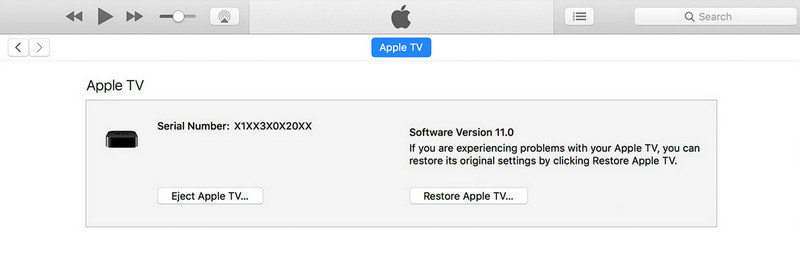
इस लेख में, हमने "3 आसान तरीके पेश किए हैंरिकवरी मोड में फंसे Apple TV 1/2/3/4 / 4k पीढ़ी को ठीक करने के लिए, आशा है कि वे आपके लिए काम कर सकते हैं। यदि आपके कोई अन्य प्रश्न हैं, तो हमसे संपर्क करने में संकोच न करें।







![[हल] iOS 11 अपग्रेड के बाद रिकवरी मोड में iPhone अटक को कैसे ठीक करें](/images/ios-11/solved-how-to-fix-iphone-stuck-in-recovery-mode-after-ios-11-upgrade.jpg)

